OneDrive’i või SharePointi failide või kaustade ühiskasutuse lõpetamine või õiguste muutmine
Kas soovite dokumendi lukustada või muuta kirjutuskaitstuks? kui olete faili omanik, saate dokumendi lukustada või muuta kirjutuskaitstuks. Samuti saate vaadata, kellel on juurdepääs, muuta pääsuõigusi või lõpetada selle ühiskasutus.
Märkus.: Te ei saa asendada ühiskasutuslingi jaoks määratud vaatamisõigust redigeerimisõigusega ega vastupidi. Võimalik lahendus on ühiskasutuslink kustutada ja luua uus link uute õigustega.
Kuvatav teave erineb olenevalt sellest, kas olete loginud sisse isikliku kontoga või töö- või koolikontoga. Lisateabe saamiseks klõpsake allpool vahekaarti.
Ühiskasutuse peatamine või muutmine
Faile ja kaustu saab ühiskasutusse anda, saates kellelegi ühiskasutuslingi või andes neile otse juurdepääsu failile või kaustale. (Inimestel võib olla juurdepääs ka failile või kaustale, kui neile on antud juurdepääs saidile.)
Kui olete faili omanik, saate faili või kausta ühiskasutuse peatada.
Kui kellelegi on antud otsejuurdepääs või kui tal on juurdepääs mõne kindla inimese lingi kaudu, saate muuta ka vaatamise ja redigeerimise ühiskasutusõigusi.
Siin on selleks juhised.
-
Valige fail või kaust, mille ühiskasutuse soovite lõpetada.
-
Valige akna parempoolses ülanurgas nupp Teave

Märkus.: (Ikoon Teave asub kohe teie profiilipildi all. Kui te seda ei näe, veenduge, et valitud oleks ainult üks fail või kaust. Kui valitud on mitu üksust, siis seda ei kuvata.)
-
Paani Üksikasjadpäises Juurdepääsuga kuvatakse ikoon Inimesed , ikoon Lingid ja/või Meiliikoon . Need suvandid sõltuvad sellest, kuidas olete faili või kausta ühiskasutusse andnud. Valige Halda juurdepääsu ja seejärel tehke järgmist.
-
Faili ühiskasutuse täielikult lõpetamiseks klõpsake nuppu Lõpeta ühiskasutus.
-
Ühiskasutuslingi kustutamiseks klõpsake lingi kõrval olevat nuppu ... ja seejärel lingi eemaldamiseks selle kõrval olevat nuppu X . (Teile kuvatakse viip, milles küsitakse teilt, kas soovite kindlasti lingi kustutada– kui see on nii, klõpsake nuppu Kustuta link.)
-
Kindlate inimestega ühiskasutuse lõpetamiseks laiendage mõne kindla inimese lingi all olev loend ja klõpsake kellegi eemaldamiseks X-i.
-
Õiguste muutmiseks või otsejuurdepääsuga kasutajaga ühiskasutuse lõpetamiseks klõpsake jaotises Otsepääs soovitud isiku nime kõrval olevat rippmenüüd ja valige soovitud suvand.
-
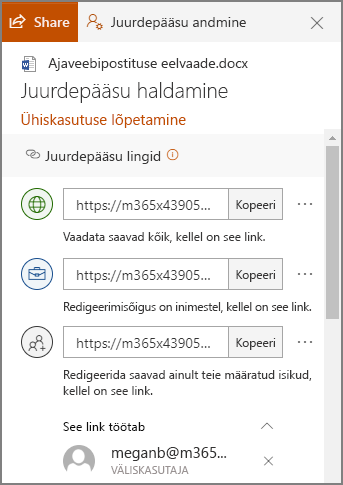
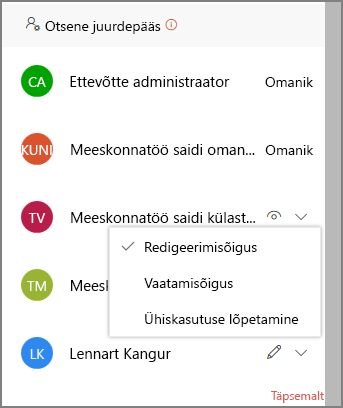
Näpunäide.: Faili või kausta ühiskasutusõigusi saate hallata ka Windows 7, Windows 10 ja Maci töölauarakenduse OneDrive kaudu. Peate vaid oma arvutis OneDrive kaustas ühisfaili või -kausta paremklõpsama ja seejärel valima Ühiskasutus, seejärel valima Rohkem 
Ühiskasutusse antud üksuste vaatamine
Valige saidil OneDrive.com vasakpoolsel paanil Ühiskasutuses ja seejärel Minu poolt ühiskasutusse antud.
Ühiskasutuse peatamine või muutmine
Kui olete faili omanik, saate ühiskasutusõigused peatada või neid muuta. Siin on selleks juhised.
-
Valige fail või kaust, mille ühiskasutuse soovite lõpetada.
-
Valige akna parempoolses ülanurgas nupp Teave

Märkus.: (Ikoon Teave asub kohe teie profiilipildi all. Kui te seda ei näe, veenduge, et valitud oleks ainult üks fail või kaust. Kui valitud on mitu üksust, siis seda ei kuvata.)
-
Paani Üksikasjadpäises Juurdepääsuga kuvatakse ikoon Inimesed , ikoon Lingid ja/või Meiliikoon . Need suvandid sõltuvad sellest, kuidas olete faili või kausta ühiskasutusse andnud. Valige Halda juurdepääsu.
-
Ühiskasutuslingi eemaldamiseks klõpsake lingi kõrval olevat nuppu X . (Teile kuvatakse viip, milles küsitakse teilt, kas soovite kindlasti lingi kustutada– kui see on nii, klõpsake nuppu Eemalda link.) Saate selle eemaldada ka lingi redigeerimise lehe kaudu (vt allpool).
-
Ühiskasutuslingi parooli või aegumiskuupäeva muutmiseks klõpsake redigeeritava lingi rippnoolt ja seejärel lehel Redigeeri linki:
-
Valige parool ja muutke seda või tühjendage parooli eemaldamiseks ruut Määra parool .
-
Aegumiskuupäeva eemaldamiseks lingilt värskendage lingi aegumiskuupäeva või tühjendage ruut Sea lingi aegumine .
-
Lingi kustutamiseks ja selle lingiga jagamise lõpetamiseks valige Eemalda link. (Teile kuvatakse viip, milles küsitakse teilt, kas soovite kindlasti lingi eemaldada– kui see on nii, klõpsake nuppu Eemalda link.)
-
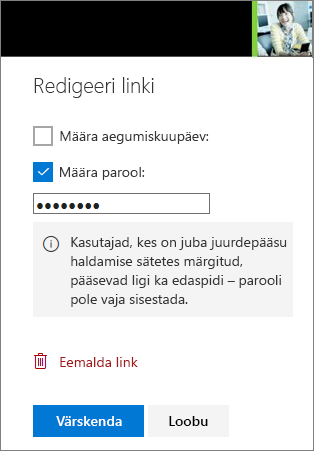
Märkused:
-
Kui teie Microsofti kontol on seadistatud pere turvalisuse funktsioon ja teie lapsevanem on kontaktihalduse välja lülitanud, saate üksusi ühiskasutusse anda vaid juba oma kontaktiloendis olevatele inimestele.
-
Arvestage autoriõigustega ning jälgige, mida te veebis ühiskasutusse annate. Materjalide loata kopeerimine ja ühiskasutusse andmine rikub Microsoft teenuselepet.
Ühiskasutusse antud üksuste vaatamine
Valige OneDrive.com vasakul paanil Ühiskasutuses.
Lisateave
Kas vajate rohkem abi?
|
|
Võtke ühendust kasutajatoega
Tehnilise toe saamiseks pöörduge Microsofti tugiteenuste poole, sisestage oma probleem ja valige Kasutajaabi. Kui vajate endiselt abi, valige juhiste saamiseks ja parima suvandini jõudmiseks Võtke ühendust kasutajatoega. |
|
|
|
Administraatorid
|












